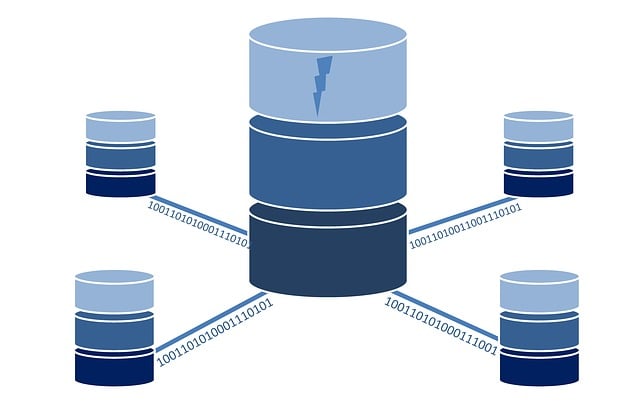ExcelのDMIN関数の使い方について解説
Excelには、データベース形式のリストから特定の条件に一致するデータの最小値を求めるDMIN関数があります。この記事では、DMIN関数の使い方を初級者にも分かりやすく解説します。
DMIN関数の構文
DMIN関数の構文は以下の通りです。
DMIN(データベース, フィールド, 検索条件)
引数の解説
- データベース:データベース形式のリストの範囲を指定します。
- フィールド:最小値を求めたい列の名前または列番号を指定します。
- 検索条件:最小値を求める条件を指定する範囲を指定します。この範囲は、最初の行に検索条件のフィールド名を、次の行に検索条件の値を入力します。
DMIN関数の使い方
以下の表を例に、DMIN関数の使い方を説明します。
| \ | A | B | C |
|---|---|---|---|
| 1 | 名前 | 性別 | 年齢 |
| 2 | 山田 | 男 | 34 |
| 3 | 佐々岡 | 女 | 25 |
| 4 | 岸川 | 男 | 28 |
この表で、性別が「男」の人の年齢の最小値を求めたい場合、以下のようにDMIN関数を使います。
=DMIN(A1:C4, "年齢", E1:E2)
ここで、検索条件を以下のように指定しています。
| \ | E |
|---|---|
| 1 | 性別 |
| 2 | 男 |
この場合、「A1:C4」の範囲から、性別が「男」の人の年齢の最小値を求めるため、DMIN関数は「28」という値を返します。
別の例でのDMIN関数の使い方
次に、別の例でDMIN関数の使い方を見ていきましょう。以下のような表があるとします。
| \ | A | B | C |
|---|---|---|---|
| 1 | 名前 | 都道府県 | 売上 |
| 2 | 鈴木 | 東京都 | 150000 |
| 3 | 佐藤 | 神奈川県 | 180000 |
| 4 | 田中 | 東京都 | 200000 |
| 5 | 加藤 | 埼玉県 | 120000 |
| 6 | 高橋 | 東京都 | 190000 |
この表で、「東京都」の人の売上の最小値を求めたい場合、DMIN関数を以下のように使います。
=DMIN(A1:C6, "売上", E1:E2)
検索条件は以下のように指定します。
| \ | E |
|---|---|
| 1 | 都道府県 |
| 2 | 東京都 |
この場合、DMIN関数は「A1:C6」の範囲から、都道府県が「東京都」の人の売上の最小値を求め、「150000」という値を返します。
まとめ
ExcelのDMIN関数は、データベース形式のリストから特定の条件に一致するデータの最小値を求めるための関数です。構文は「DMIN(データベース, フィールド, 検索条件)」で、データベースにはデータ範囲、フィールドには最小値を求めたい列名または列番号、検索条件には条件を指定する範囲を入力します。